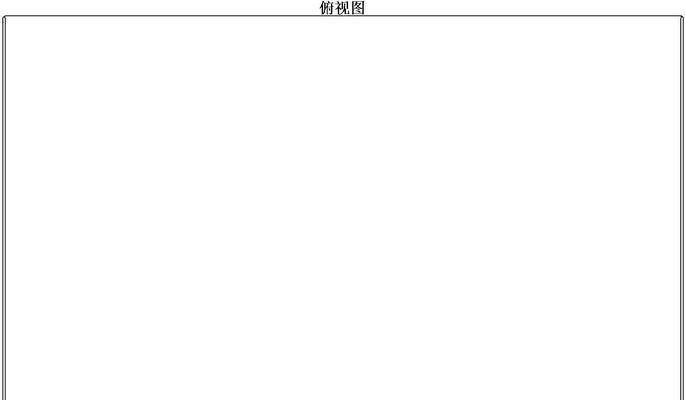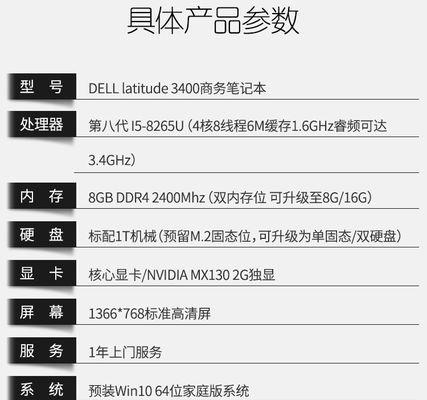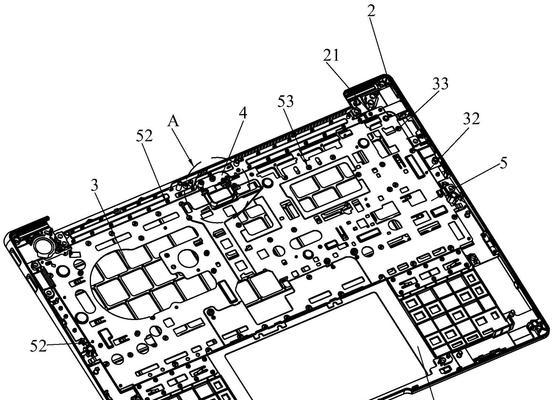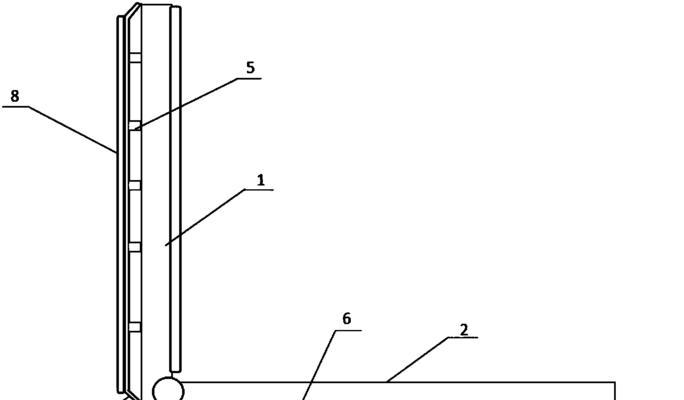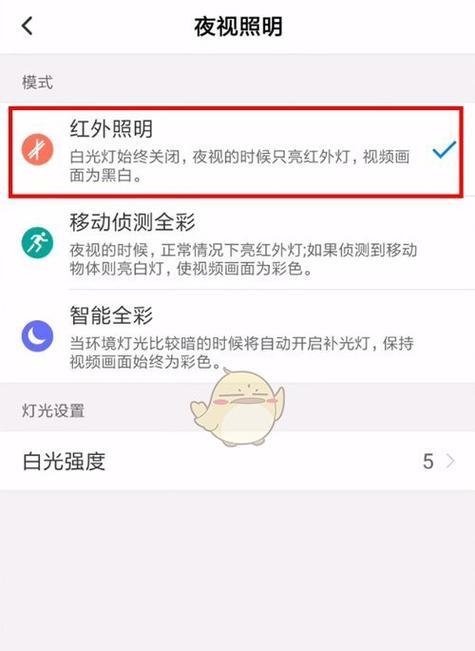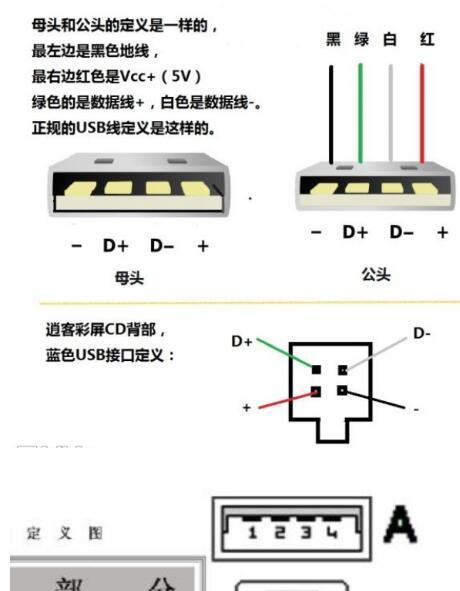笔记本电脑鼠标动不了解决方法(如何解决笔记本电脑鼠标无法移动的问题)
在使用笔记本电脑时,有时我们会遇到鼠标无法移动的问题。这可能是由于多种原因引起的,如驱动问题、硬件故障等。在本文中,我们将探讨一些常见的解决方法,帮助您解决笔记本电脑鼠标无法移动的困扰。

检查鼠标连接状态
-确保鼠标已正确连接到笔记本电脑的USB接口。
-如果使用无线鼠标,确保鼠标和接收器之间的连接正常。

-重启电脑后再次尝试。
检查鼠标电池
-如果使用无线鼠标,请确认鼠标电池是否耗尽。
-可以尝试更换新电池,并确保正确安装。

检查设备管理器
-在Windows系统中,打开设备管理器。
-找到并展开“鼠标和其他指针设备”选项。
-确保鼠标设备没有叹号或问号标记,表示设备正常工作。
-如有标记,右键点击鼠标设备并选择“更新驱动程序”。
禁用并重新启用鼠标设备
-在设备管理器中,右键点击鼠标设备并选择“禁用设备”。
-等待片刻后,再次右键点击鼠标设备并选择“启用设备”。
安全模式中测试鼠标
-重启电脑,并在开机过程中按下F8键进入安全模式。
-在安全模式下测试鼠标是否可以正常移动。
-如果可以移动,则可能是某个软件或驱动程序导致问题。
卸载并重新安装鼠标驱动程序
-在设备管理器中,右键点击鼠标设备并选择“卸载设备”。
-重新启动电脑后,系统会自动安装鼠标驱动程序。
-测试鼠标是否可以移动。
检查操作系统更新
-确保操作系统已更新到最新版本。
-更新可能包含修复鼠标相关问题的补丁。
清洁鼠标
-如果鼠标底部有灰尘或杂物,可能会影响鼠标的正常工作。
-使用清洁布轻轻擦拭鼠标底部,并确保没有任何障碍物。
尝试使用外部鼠标
-如果有外接鼠标可用,可以尝试连接并测试。
-如果外接鼠标可以正常工作,可能是笔记本鼠标硬件问题。
检查系统安全软件
-某些杀毒软件或防火墙可能会阻止鼠标的正常运行。
-暂时禁用这些软件,然后测试鼠标是否能够移动。
重新安装操作系统
-如果以上方法都无效,可以考虑重新安装操作系统。
-这将清除所有数据,请务必提前备份重要文件。
咨询专业技术支持
-如果您对电脑技术不是很熟悉,或无法解决问题,请咨询专业技术支持人员。
-他们可以为您提供更准确的解决方案。
鼠标保养注意事项
-定期清洁鼠标以保持其正常工作。
-避免撞击或摔落鼠标,以防止硬件损坏。
避免不明来源的软件和驱动程序
-只从可信赖的官方网站下载软件和驱动程序。
-不要随意安装未知来源的程序,以免引发鼠标问题。
-鼠标无法移动是笔记本电脑常见的问题,但通常可以通过一些简单的步骤来解决。
-检查连接状态、电池、驱动程序等是最常见的解决方法。
-如果以上方法无效,可以尝试其他措施或寻求专业技术支持。
-正确保养和使用鼠标也可以帮助延长其使用寿命。
版权声明:本文内容由互联网用户自发贡献,该文观点仅代表作者本人。本站仅提供信息存储空间服务,不拥有所有权,不承担相关法律责任。如发现本站有涉嫌抄袭侵权/违法违规的内容, 请发送邮件至 3561739510@qq.com 举报,一经查实,本站将立刻删除。
- 站长推荐
- 热门tag
- 标签列表